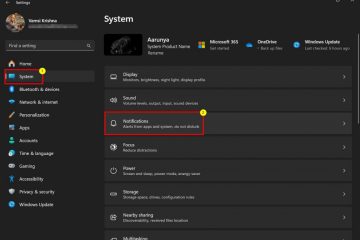查看不同國家/地區的時間
無論是朋友、家人還是同事,我們中的許多人都會與生活在完全不同時區的人保持聯繫。因此,有時您會發現自己在聯繫之前想知道在另一個國家的時間。幸運的是,Windows 10 和 Windows 11 中的時鐘應用程序帶有一個世界時鐘選項卡,您可以在其中查看世界各地不同城市的時間。此外,您可以比較時區並在地圖上一目了然地查看白天和黑夜區域。繼續閱讀以了解有關在 Windows 10 和 Windows 11 中使用世界時鐘的所有信息:
注意:時鐘應用在兩個操作系統上是相同的,因此我們僅使用屏幕截圖從本指南中的 Windows 11 開始。
在 Windows 10 和 Windows 11 中訪問世界時鐘
要訪問世界時鐘,您首先需要打開時鐘應用程序。在 Windows 10 的任務欄搜索欄中或 Windows 11 的搜索窗口中鍵入時鐘(使用任務欄上的放大鏡將其打開)。然後,單擊或點擊時鐘應用搜索結果。
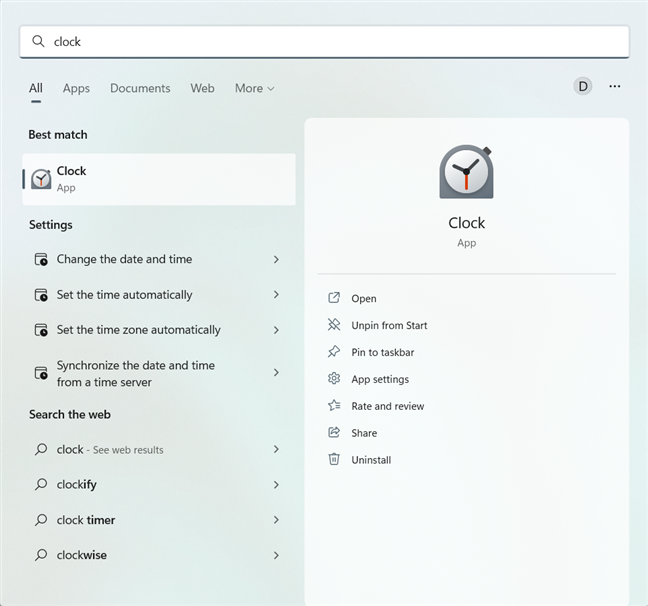
在 Windows 中搜索時鐘應用
另一種方法是打開開始菜單並在所有應用列表中打開時鐘快捷方式。
時鐘應用打開後,從左側面板訪問世界時鐘選項卡。
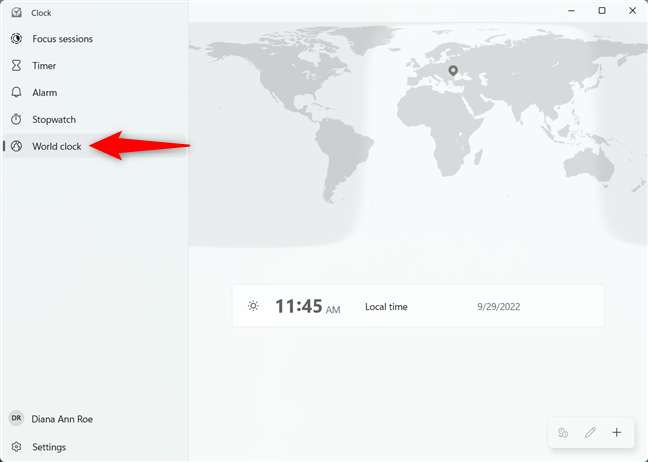
在 Windows 10 和 Windows 11 中訪問世界時鐘
如何在 Windows 中使用世界時鐘添加和查看不同國家的時間
在世界時鐘面板中,您可以看到當地時間,以及世界不同地區是白天還是黑夜-地圖上較暗的區域表示夜間。但是,如果您需要某個位置的準確時間,則必須先將其添加到世界時鐘中。首先,單擊或點擊右下角的 +(添加新城市)按鈕。
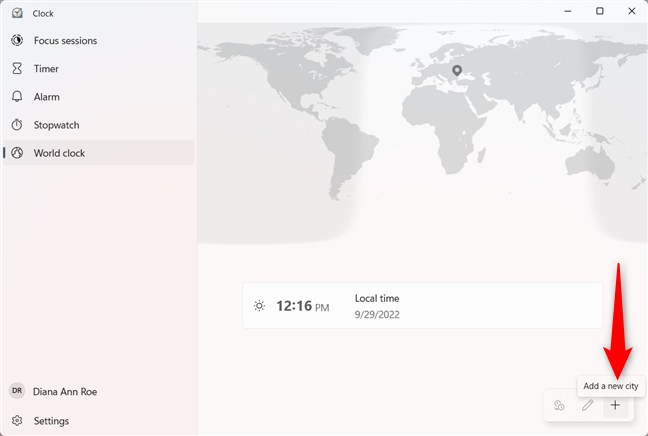
在 Windows 中將新城市添加到世界時鐘
這將打開一個彈出窗口。開始輸入您想要的位置的名稱,然後在它出現在下拉菜單建議中時單擊或點擊它。
在世界時鐘中搜索你想要添加的位置
當你找到你想要的位置時,單擊或點擊 + 添加按鈕。
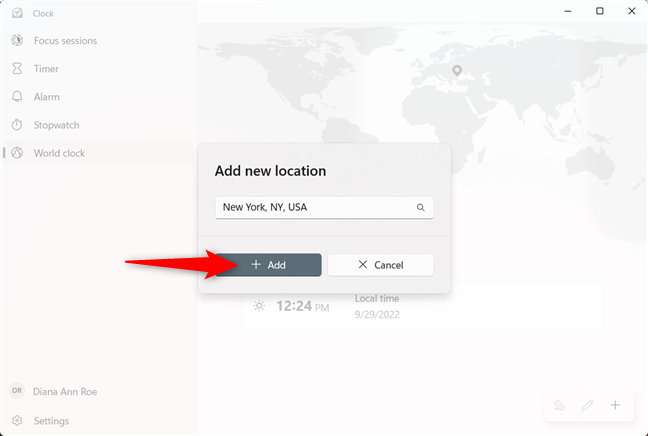
在 Windows 的世界時鐘中添加一個新位置
現在該城市已添加到世界時鐘列表中,這意味著它的時間將永久顯示在時鐘應用程序中。此外,您還可以在當前日期旁邊看到與本地時間的時差,每個時區前面的圖標表示該位置當前是白天還是晚上。
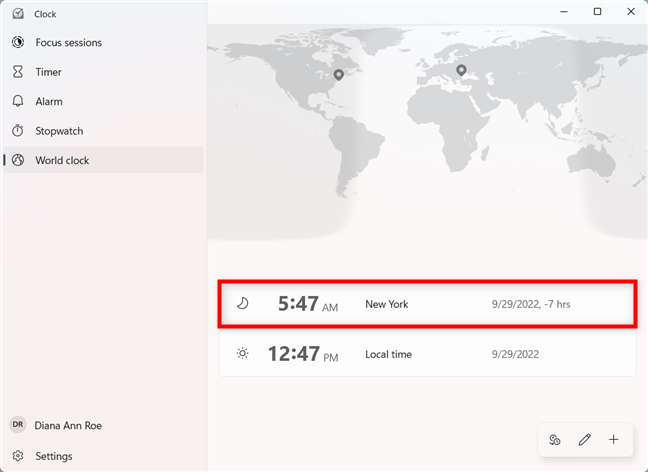
Windows時鐘應用新增城市
p>
完成後,您可以使用 +(添加新城市)按鈕查找並添加另一個位置。但是,請記住,您最多只能在世界時鐘中顯示十個城市(默認情況下,其中一個是您的本地時間)。將鼠標懸停在其中一個位置條目上會在世界地圖上突出顯示該城市。
提示:您還可以將添加到世界時鐘中的任何城市固定到開始菜單時鐘.遺憾的是,此功能僅適用於 Windows 10 用戶。
如何將不同國家/地區的時間與 Windows 世界時鐘進行比較
如果您想比較您所在位置之間的時間,按右下角菜單欄中的比較按鈕-它的圖標包括兩個時鐘。
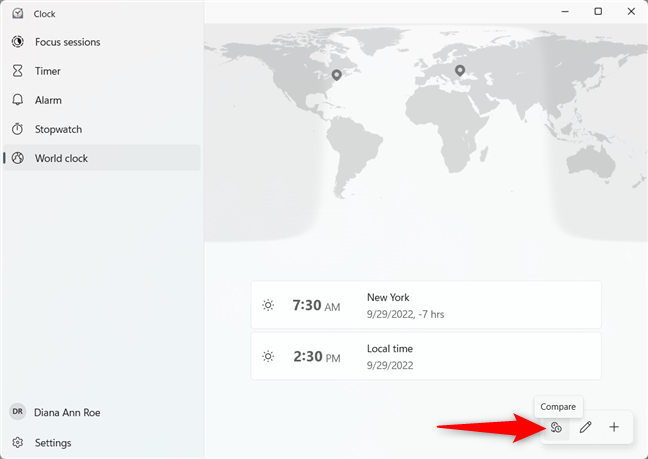
使用 Windows 時鐘應用比較不同國家/地區的時間
您現在可以清楚地比較您所在城市之間的時間列表。單擊或點擊頂部的日曆數據以選擇另一個日期。您還可以單擊或點擊另一個時間,將鼠標懸停在圖表中的任何行上時滾動,或使用每行末尾的箭頭比較其他時間。
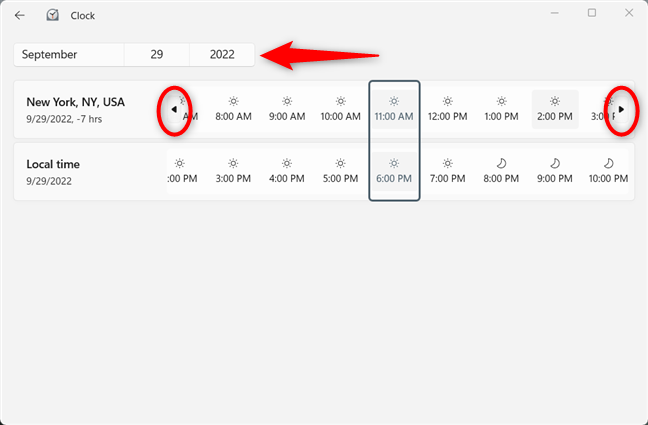
使用可用工具比較另一個日期和/或時間的時區
完成時區比較後,您可以使用窗口左上角的返回按鈕返回世界時鐘。
提示: 如果您經常需要關注幾個時區,您還可以在 Windows 10 和 Windows 11 的任務欄中添加時鐘。
您在 Windows 的世界時鐘中添加了多少個城市10 和 Windows 11?
Windows World 時鐘功能可以在各種情況下派上用場。無論是出差還是休閒,我們中的一些人需要時不時地知道其他城市的時間。我們在國外有很多朋友和同事,所以通常情況下,我們的世界時鐘非常擁擠,有時會到達五個城市。那你呢?您的世界時鐘中包含了多少個地點?你用它們做什麼?請在下面的評論中告訴我們。